win11卡在正在准备Windows界面咋办? 完美解决win11卡在准备就绪
为什么更新卡住了?
原因可能有很多:
- 更新文件大小可能很大,您的计算机可能会遇到问题。
- 机器停电或机器过热中断更新,这有可能导致一些文件损坏
幸运的是,解决这个问题相当容易,下面我们就来看看这个问题的解决办法。

下载和安装 Windows 更新可能需要一段时间,但过了一段时间,就该进行调查了。不幸的是,当更新故障发生时,经常会出现“Getting Windows Ready”卡住错误 – 似乎无处不在。
如果您不知道如何解决此问题,可以尝试以下故障排除提示。
断开您的互联网连接
在更新的最终确定过程发生时,您经常会遇到错误。例如,Windows 正在与 Microsoft 服务器通信时完成更新。不幸的是,Getting Windows Ready 消息阻止 Windows 将您带到桌面。
如果您已插入,请断开您的互联网电缆,或者如果您以无线方式连接,请断开与 Wi-Fi 接入点的连接。之后,Windows 应在断开互联网连接后继续正确加载到桌面。

硬重启你的电脑
如果 Getting Windows Ready 错误已经运行了一个多小时,那么是时候采取更严厉的措施了。首先,硬启动您的 PC。即使屏幕显示不要关闭您的 PC,这也正是您想要做的。
按住电源按钮 10 秒或更长时间,直到它完全关闭。之后,请等待几秒钟,然后重新启动。之后,您的 PC 应该可以正常启动,它会通过 Getting Windows Ready 屏幕并启动到桌面。

启动进入安全模式并运行 SFC 和 DISM
您拥有的另一个选项是使用命令提示符启动到安全模式恢复环境。然后,您可以运行系统文件检查器 (SFC)扫描和部署映像服务和管理( DISM ) 扫描,以检查您的 PC 是否存在损坏的安装文件。
要运行 SFC 和 DISM:
在安全模式下,选择疑难解答 > 高级选项 > 启动设置。
单击“重新启动”按钮,然后在“启动设置”下,选择“使用命令提示符启用安全模式”。

启动命令提示符,输入以下命令,然后按 Enter:
sfc/scannow

如果 SFC 发现损坏的文件但无法用工作的系统文件替换它们,请尝试 DISM 扫描。它会扫描损坏的文件并从 Microsoft 服务器中替换它们。
要运行 DISM 扫描,请在安全模式下启动终端,运行以下命令,然后按 Enter。
DISM /在线 /Cleanup-Image /RestoreHealth

运行检查磁盘扫描
通常,上述步骤之一将修复 Getting Windows Ready 卡住错误,但问题可能会更深层次。例如,您想要的以下故障排除步骤是运行 ChkDsk 扫描以确保您的驱动器没有错误。
要对 PC 的本地驱动器运行 ChkDsk 扫描,请执行以下操作:
在 Windows 恢复环境 –安全模式下,启动命令提示符。
运行以下命令并按 Enter。
chkdsk /r /f
该实用程序将在您下次重新启动时提示您进行扫描 – 键入Y并按Enter。

卸载 Windows 更新
如果您在特定更新后开始出现 Getting Windows Ready 卡住错误,您可以卸载累积更新。
要卸载麻烦的更新,请使用以下步骤:
打开“开始”>“设置”>“Windows 更新”,然后选择“更多选项 ”部分下的“更新历史记录”选项。

继续在以下屏幕上向下滚动,然后单击“相关设置 ”部分下的“卸载更新”选项。

现在,找到有问题的更新并将其卸载。

重置和恢复您的电脑
如果您仍然遇到 Getting Windows Ready 卡住错误的问题,那么是时候采取更激烈的措施了,例如重置 Windows 11,或者如果您还没有使用 11,请重置 Windows 10。
重置任一版本的 Windows 的过程都很简单。但是,您需要确保选择保留文件的选项。请注意,设置和应用程序将被删除,但您的个人文件将保持不变。

不过,重置过程可能会出现问题。首先,确保您已创建完整的系统映像备份,以便之后您可以将 PC 恢复到工作状态。
安装 Windows
通常,安装 Windows 和更新是一个简单的过程。但是,有时会出现“Getting Windows Ready”消息。幸运的是,使用上述步骤应该可以确定错误已解决,因此您可以再次启动并运行。
以上就是完美解决win11卡在准备就绪问题的详细图文教程,希望大家喜欢,请继续关注脚本之家。
相关推荐:
Win11用excel总是很卡怎么办? win11系统excel表格很卡的解决办法
win 11系统怎么看显卡配置? Win11电脑显卡配置的两种查询方法
相关文章
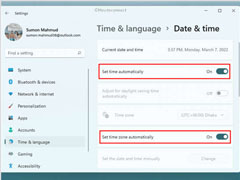
Win11更新错误代码0x8007001d怎么解决?错误代码0x8007001d解决方法汇
Win11更新错误代码0x8007001d怎么解决?本文就为大家带来了错误代码0x8007001d解决方法,需要的朋友一起看看吧2022-03-16
Win11 22000.588出现不满足系统要求怎么解决?Win11不满足系统要求水印
Win11 22000.588出现不满足系统要求怎么办?本文就为大家带来了Win11不满足系统要求水印去除方法,需要的朋友一起看看吧2022-03-16
Win11 22H2 测试预览更新至 Build 22572.201 (KB5012886)推送
Win11 22H2 测试预览更新至 Build 22572.201 (KB5012886)推送,下文为大家带来了详细介绍,需要的朋友一起看看吧2022-03-16
Win11 Beta/Release预览版 Build 22000.588(KB5011563)更新推送(附修复
微软 Win11 Beta / Release 预览版 Build 22000.588 (KB5011563) 今日向用户推送,带来了多项修复内容,下文为大家带来了详细介绍,一起看看吧2022-03-16
Win11预览版 Builds 22572.100更新补丁KB5012817发布(附更新修复内容汇
Win11 Build22572.1版本更新,加入Microsoft Defender预览版本和多个全新系统级应用,下文为大家带来了详细介绍,一起看看吧2022-03-12
微软 Win11 Dev Build22572发布 增强搜索(附更新修复内容汇总)
微软推送了 Windows 11 Dev Insider Preview Build 22572 版本更新,涉及部分功能更新,关于这个版本你需要知道的一切都在下文详细介绍了2022-03-11
Win11正式版22000.556更新补丁KB5011493推送(附完整更新日志)
Win11正式版22000.556更新补丁KB5011493。这是微软3月的第一个安全质量更新补丁,解决了已知问题,一起看看吧2022-03-09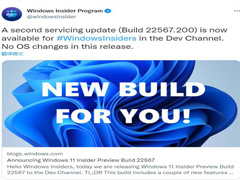
微软 Win11 Dev 预览版 22567.200 (KB5012432) 发布,家庭版无法安装该
微软 Win11 Dev 预览版 22567.200 (KB5012432) 发布,但是家庭版无法安装该累积更新,本文为大家带来了详细介绍,一起看看吧2022-03-09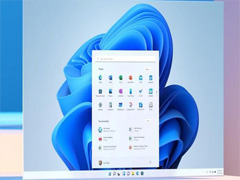
Win11大更新定了!微软确认Win11 下个大版本 22H2 将至,已出现在更新
上周发布的 Windows 11 Build 22567.100 (KB5012427)的 Dev 预览版中,微软明确提到了“22H2”这个字样,说明新版本已经不远了2022-03-08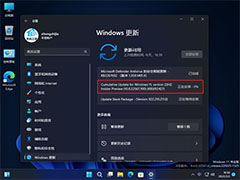
Win11 Dev 预览版 22567.100更新补丁KB5012427 发布
今日凌晨面向Windows11预览版用户发布了最新的KB5012427补丁,该补丁对应版本22567.100预览版。在新的22567.100预览版本中,微软为用户带来了新的Win11设计的“打开方式”2022-03-05


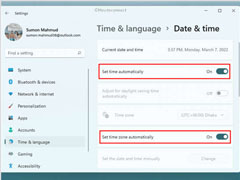






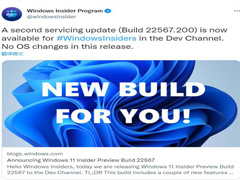
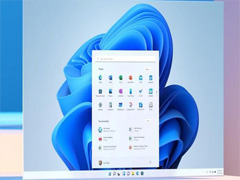
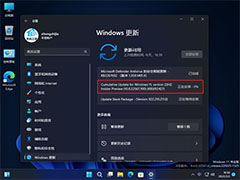
最新评论